如果我們沒有進行更改的話,win11就會使用預設的開機問候語,如果我們不喜歡系統預設的開機問候語,可以透過修改註冊表資訊的方法來更改開機問候語,下面就跟著小編一起來看一下吧。
1、先按下鍵盤上的「win R」快速鍵調出運作。
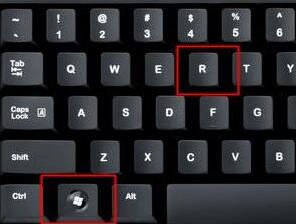
2、然後在其中輸入「regedit」回車確定。
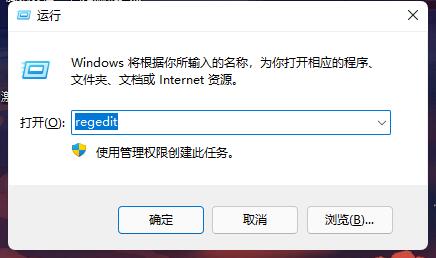
3、接著我們定位到以下位置「電腦\HKEY_LOCAL_MACHINE\SOFTWARE\Microsoft\Windows NT\CurrentVersion\Winlogon」
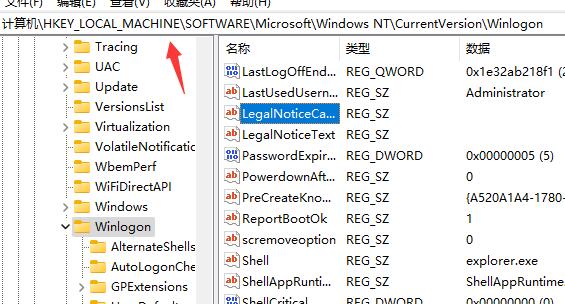
##4、然後雙擊開啟其中的「LegalNoticeCaption」文件,如圖所示。 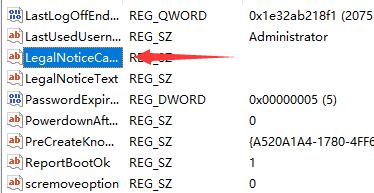
5、最後我們只需要將數值改為想要的開機問候語,再點擊「確定」即可。 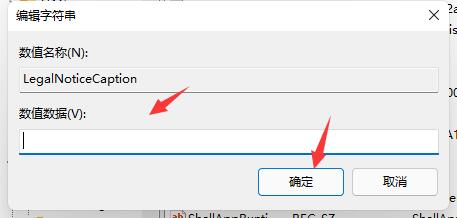
6、如果大家打不開註冊表,或是更改無效,那麼可能是我們使用的win11沒有這個功能。
7、如果大家實在想要更改開機問候語,那麼就得在本站下載重裝一個功能齊全的win11系統了。
 |
win11系統 | 最新的win11,齊全的功能詳情 |
以上是教你如何更改Win11開機問候語的詳細內容。更多資訊請關注PHP中文網其他相關文章!

